آموزش گفتن داستان خود در وب در 60 ثانیه (2018)
Telling Your Story on the Web in 60 Seconds (2018)
جلب توجه مردم در اینترنت سخت تر و دشوارتر می شود. متن ساده و عکسهای ساکن فقط آنرا در چنین فضای بی نظمی برش نمی دهند. در این دوره می توانید یاد بگیرید که چگونه از ویدیو ، گرافیک حرکتی و تصاویر 360 درجه برای ایجاد محتوای چشم نواز استفاده کنید. ریچ هارینگتون شما را از طریق شش پروژه گام به گام هدایت می کند که دارای رسانه پویا هستند - از نمایش اسلایدی فریبنده ساده تا تصاویر متحرک GIF با ارزش میم - و به چیزی بیش از دوربین یا تلفن هوشمند و اشتراک Adobe CC نیاز ندارند. هر پروژه را می توان در قالبی صادر کرد که اشتراک آن به صورت آنلاین و در شبکه های اجتماعی آسان باشد. در پایان دوره ، شما چندین گزینه برای ساخت پروژه وب بعدی خود خواهید داشت ، چه برای نمایش یک محصول ، جلب توجه به یک علت یا ترویج نام تجاری به صورت آنلاین.
اهداف یادگیری- چرا باید از رسانه پویا استفاده کرد؟
- ایجاد نمایش پرده ای ساده
- ایجاد یک تبلیغ ویدیویی حلقه ای
- اشتراک عکس پانوراما یا 360 درجه
- ایجاد انیمیشن استاپ موشن
- ایجاد یک فیلمبرداری
- ایجاد نمودار برای متحرک سازی عکس ها
- ایجاد نسخه ی نمایشی برنامه
- با یک ویدئو تخته سفید ، نقاشی ها را زنده کنید
- نمایش محصولی با حلقه 360 درجه
معرفی Introduction
-
خوش آمدید ، و آنچه شما باید قبل از شروع این دوره بدانید Welcome, and what you should know before starting this course
-
تجهیزات و چرخ دنده های پیشنهادی Suggested equipment and gear
-
پرونده های ورزشی Exercise files
1. چرا باید از رسانه پویا استفاده کرد؟ 1. Why Use Dynamic Media?
-
مزایای رسانه پویا The benefits of dynamic media
-
تأثیر دستگاه های تلفن همراه The impact of mobile devices
2. ایجاد نمایش اسلایدی ساده با Adobe Photoshop 2. Creating a Simple Slideshow with Adobe Photoshop
-
اندازه عکس ها برای نمایش اسلاید وب Sizing photos for a web slideshow
-
افزودن موسیقی و روایت به نمایش پرده ای وب Adding music and narration to a web slideshow
-
اضافه کردن انیمیشن و بزرگنمایی Adding animation and zooms
-
اضافه کردن انتقال Adding transitions
-
صادر کردن فیلم نهایی از فتوشاپ Exporting the final video from Photoshop
3. ایجاد یک تبلیغ ویدیویی Looping 3. Creating a Looping Video Advertisement
-
راه اندازی پروژه Adobe Premiere Pro و وارد کردن رسانه Setting up the Adobe Premiere Pro project and importing media
-
افزودن موسیقی به سکانس Adding music to the sequence
-
ویرایش ویدئو در جدول زمانی Editing the video into the timeline
-
اضافه کردن انتقال Adding transitions
-
تصحیح رنگ و ساخت حلقه ویدیویی Color correcting and making the video loop
-
صادر کردن فیلم نهایی از Adobe Premiere Pro و ارسال آنلاین Exporting the final video from Adobe Premiere Pro and posting online
4. اشتراک گذاری عکس پانوراما یا 360 درجه 4. Sharing a Panoramic or 360˚ Photo
-
با تلفن هوشمند خود از یک عکس 360 درجه عکس بگیرید Shooting a 360˚ photo with your smartphone
-
عکسبرداری 360 درجه با دوربین VR Shooting a 360˚ photo with a VR camera
-
با دوربین DSLR یا دوربین بدون آینه از یک پانل 360 درجه عکس بگیرید Shooting a 360˚ pano with a DSLR or mirrorless camera
-
با استفاده از فتوشاپ برای جمع آوری عکس 360 درجه Using Photoshop to assemble 360˚ photos
-
بهینه سازی تصاویر 360 درجه با فتوشاپ Optimizing 360˚ images with Photoshop
-
در حال پردازش عکس 360 درجه Processing a 360˚ photo
-
ذخیره عکس های 360 درجه برای شبکه های اجتماعی Saving 360˚ photos for social media
5. ایجاد یک انیمیشن Stop Motion 5. Creating a Stop Motion Animation
-
انیمیشن استاپ موشن چیست؟ What is stop motion animation?
-
در حال تنظیم برای ضبط انیمیشن است Setting up to record the animation
-
مشاوره عملی در مورد انیمیشن Practical advice on animation
-
با استفاده از Adobe Bridge و Photoshop تصاویر خود را تمیز کنید Cleaning up your images with Adobe Bridge and Photoshop
-
تصحیح رنگ تصاویر در Adobe Camera Raw Color correcting your images in Adobe Camera Raw
-
تغییر نام تصاویر خود در Adobe Bridge Renaming your images in Adobe Bridge
-
مونتاژ توالی توقف حرکت با After Effects Assembling the stop motion sequence with After Effects
-
اضافه کردن موسیقی و جلوه های صوتی Adding music and sound effects
-
افزودن متن متحرک Adding animated text
-
صادر کردن فیلم نهایی از Adobe After Effects و بارگذاری در شبکه های اجتماعی Exporting the final video from Adobe After Effects and uploading to social media
6. ایجاد یک Cinemagraph 6. Creating a Cinemagraph
-
سینماگرافی چیست؟ What is a cinemagraph?
-
استراتژی های نورپردازی و عکسبرداری برای فیلمبرداران Lighting and shooting strategies for cinemagraphs
-
جمع آوری پروژه سینماگراف در Adobe Premiere Pro Assembling the cinemagraph project in Adobe Premiere Pro
-
عمل ماسک زدن و انجماد Masking and freezing action
-
تقویت رنگ و لحن سینماگراف Enhancing the cinemagraph's color and tone
-
اضافه کردن متن به cinemagraph Adding text to a cinemagraph
-
صادر کردن فیلم نهایی از Adobe Premiere Pro Exporting the final video from Adobe Premiere Pro
-
نحوه تبدیل فیلم به GIF How to convert a video to a GIF
7. ایجاد Plotagraph 7. Creating a Plotagraph
-
رسم الخط چیست؟ What is a plotagraph?
-
اضافه کردن نقاط انیمیشن و لنگر Adding animation and anchor points
-
افزودن جلوه های همپوشانی Adding overlay effects
-
صادرات پروژه نهایی Exporting the final project
8. ایجاد یک نسخه ی نمایشی برنامه 8. Creating an App Demo
-
هدف از نسخه ی نمایشی برنامه The purpose of an app demo
-
استراتژی های روشنایی برای نسخه ی نمایشی برنامه Lighting strategies for an app demo
-
ضبط یک صفحه با نرم افزار و با دوربین Recording a screen with software and with a camera
9. ساخت ویدئو وایت برد 9. Making a Whiteboard Video
-
هدف ویدئوی تخته سفید The purpose of a whiteboard video
-
استراتژی های نورپردازی برای یک ویدئو تخته سفید Lighting strategies for a whiteboard video
-
استراتژی های عکسبرداری برای یک ویدیوی تخته سفید Shooting strategies for a whiteboard video
-
راه اندازی پروژه تخته سفید در Adobe Premiere Pro Setting up the whiteboard project in Adobe Premiere Pro
-
ایجاد یک ویرایش اساسی در Premiere Pro برای یک ویدیوی تخته سفید Creating a basic edit in Premiere Pro for a whiteboard video
-
تصحیح رنگ Color correcting
-
افزودن آهنگ موسیقی و استفاده از بازسازی زمان پیشرفته Adding a music track and applying advanced time remapping
-
تقویت ویدئو تخته سفید برای رنگ و تن Enhancing the whiteboard video for color and tone
10. نمایش محصول با حلقه 360 درجه 10. Showcasing a Product with a 360˚ Loop
-
حلقه 360 درجه چیست؟ What is a 360˚ loop?
-
استراتژی های روشنایی برای حلقه های 360 درجه Lighting strategies for 360˚ loops
-
استراتژی های تیراندازی برای حلقه های 360 درجه Shooting strategies for 360˚ loops
-
مونتاژ پروژه حلقه 360˚ در Adobe Premiere Pro Assembling the 360˚ loop project in Adobe Premiere Pro
-
تقویت حلقه 360 درجه برای رنگ و تن Enhancing the 360˚ loop for color and tone
-
صادرات در Adobe Premiere Pro و اشتراک گذاری Exporting in Adobe Premiere Pro and sharing
-
حلقهای جایگزین Alternative looping
نتیجه Conclusion
-
نگهداری یک نسخه بایگانی Keeping an archival copy
-
مراحل بعدی Next steps


https://donyad.com/d/4312
 Richard Harrington
Richard Harrington
کارشناس فیلم دیجیتال ، مربی ، سخنران
ریچ هارینگتون یک متخصص ویدیوی دیجیتال ، مربی ، سخنران و نویسنده است.
ریچ هارینگتون به عنوان یک متخصص فیلم دیجیتال و یک حرفه بازرگانی آموزش دیده ، جنبه های خلاق و مدیریت صنعت ارتباطات تصویری را می فهمد. وی بنیانگذار شرکت ارتباطات بصری RHED Pixel در واشنگتن دی سی است. او یک مربی گواهی شده برای Adobe و Apple و عضو انجمن رویایی مربیان حرفه ای فتوشاپ است. ریچ سخنران محبوب مدار ویدئویی دیجیتال است و به عنوان مدیر برنامه در کنفرانس هایی که توسط انجمن ملی پخش کنندگان (NAB) برگزار می شود ، فعالیت داشته است. وی همچنین چندین کتاب برای صنعت ویدئو نوشته است ، از جمله راهنمای ویرایشگر Adobe Premiere Pro ، از هنوز به حرکت ، و فتوشاپ برای فیلم . برای جستجوی منابع بیشتر برای متخصصان رسانه و گوش دادن به پادکست های زیاد ریچ ، به RichardHarrington.com مراجعه کنید.


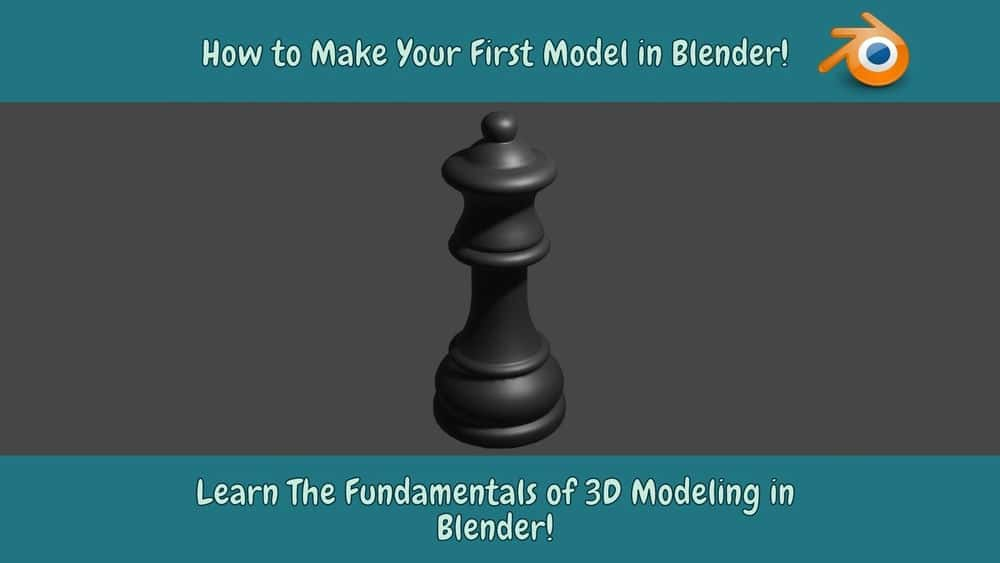




نمایش نظرات